电脑开机显示诊断你的电脑 开机启动时黑屏正在诊断你的电脑...如何解决
更新时间:2024-01-31 17:54:00作者:yang
电脑开机时突然出现黑屏并显示正在诊断你的电脑,这是让人感到焦虑的情况,黑屏问题可能源于多种原因,如硬件故障、软件冲突或操作系统错误等。不必过于担心,因为在大多数情况下,这个问题是可以解决的。本文将介绍一些常见的解决方法,帮助您重新启动电脑并恢复正常运行。如果您正面临这个问题,请继续阅读,以获取一些有用的建议。
具体方法:
1.拔下所有的USB设备。
由于有时候USB设备会干扰Windows系统的启动,所以应该将所有的U盘、外接硬盘、鼠标、外接键盘先暂时拔下来。

2.进入系统还原界面。
重启电脑,当电脑重新启动时。一直按住F2(根据电脑品牌不同,按键也不同,有的电脑是F8,还有的是F12),进入系统的还原界面。
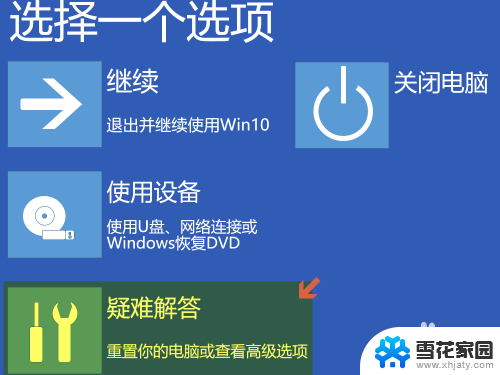
3.进入Factory Image镜像。
点击“Factory Image--将您的系统软件恢复到被保存的系统映像”按钮,进入系统镜像的还原界面。
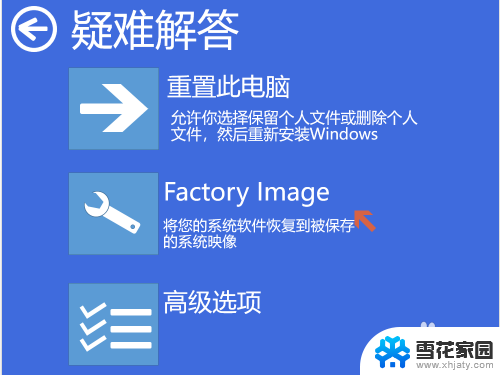
4.选择还原点。
点击选择还原点列表中最近的一个还原点,点击“下一步”。
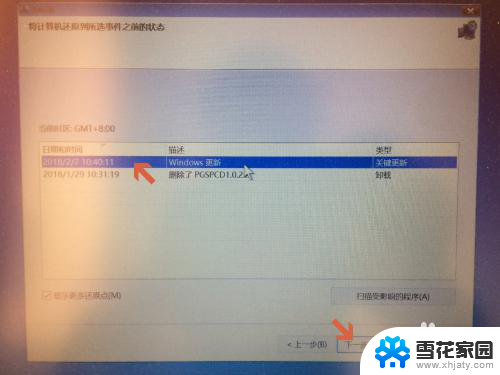
5.开始系统还原。
等待大约15分钟,系统就会还原到以前的某个时刻,这期间电脑会自动重启2-3次。
更多工作生活问题,参考如下教程:
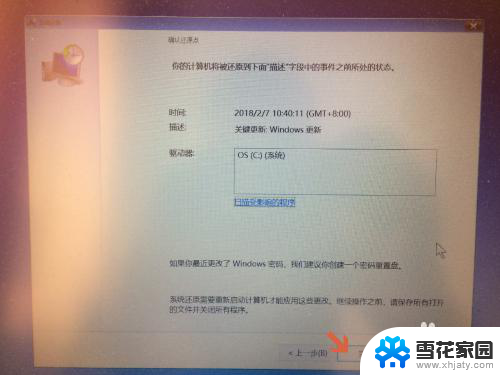
以上就是电脑开机显示诊断你的电脑的全部内容,有需要的用户可以根据小编的步骤进行操作,希望能够对大家有所帮助。
电脑开机显示诊断你的电脑 开机启动时黑屏正在诊断你的电脑...如何解决相关教程
-
 主机启动了显示器没反应是什么原因 电脑开机时主机能启动但显示屏无信号的解决办法
主机启动了显示器没反应是什么原因 电脑开机时主机能启动但显示屏无信号的解决办法2023-09-12
-
 电脑开机显示屏显示节电模式怎么办 台式机开机黑屏显示如何解决
电脑开机显示屏显示节电模式怎么办 台式机开机黑屏显示如何解决2024-03-04
-
 笔记本电脑启动了,但是屏幕没显示 电脑开机黑屏怎么办
笔记本电脑启动了,但是屏幕没显示 电脑开机黑屏怎么办2025-03-25
-
 打开电脑显示屏黑屏怎么办 电脑显示器黑屏解决方法
打开电脑显示屏黑屏怎么办 电脑显示器黑屏解决方法2024-09-10
- 电脑开机一直重复断电重启 电脑开机后反复重启
- 正常启动电脑无法进入桌面 电脑开机黑屏怎么办
- 电脑重启一直显示正在配置更新 电脑开机自动更新
- 打开电脑一直显示正在启动怎么办 电脑打开一直显示正在启动Windows是什么原因
- 电脑启动之后蓝屏怎么解决 电脑开机蓝屏解决方法
- 主机开机显示器没有反应 电脑开机时显示屏无信号的解决方法
- 电脑微信设置文件保存位置 微信电脑版文件保存位置设置方法
- 增值税开票软件怎么改开票人 增值税开票系统开票人修改方法
- 网格对齐选项怎么取消 网格对齐选项在哪里取消
- 电脑桌面声音的图标没了 怎么办 电脑音量调节器不见了怎么办
- 键盘中win是那个键 电脑键盘win键在哪个位置
- 电脑如何连接隐藏的wifi网络 电脑如何连接隐藏的无线WiFi信号
电脑教程推荐